বিষয়বস্তুৰ তালিকা
কাম কৰাৰ সময়ত আমি এক্সেলত শাৰীসমূহ সঘনাই আনহাইড কৰিব লাগিব। শাৰীসমূহ লুকুৱাই ৰখা হৈছে নে নাই জানিবলৈ শাৰী সংখ্যাসমূহ সাৱধানে পৰীক্ষা কৰক যদি কিছুমান সংখ্যা নোহোৱা হৈছে তাৰ অৰ্থ হৈছে শাৰীসমূহ লুকুৱাই ৰখা হৈছে। ইয়াক কৰাটো সহজ, আৰু আপুনি বিভিন্ন চৰ্টকাট ধৰণেৰে এক্সেল ত শাৰীসমূহ আঁতৰাব পাৰিব। এই লেখাটোত মই বিভিন্ন ক্ষেত্ৰত এক্সেল ত শাৰী সমূহ কেনেকৈ unhide কৰিব পাৰি তাৰ তিনিটা চৰ্টকাটৰ বিষয়ে আলোচনা কৰিম। এই চৰ্টকাটসমূহে নিশ্চিতভাৱে আপোনাৰ কাৰ্য্যসমূহক আকৰ্ষণীয় কৰি তুলিব।
অনুশীলন কাৰ্য্যপুস্তিকা ডাউনলোড কৰক
Unhide_Rows_in_Excel.xlsmএইটো হৈছে <1 এই প্ৰবন্ধটোৰ বাবে>datasheet । আমাৰ হাতত ছাত্ৰ-ছাত্ৰীৰ তালিকা আছে লগতে তেওঁলোকৰ গৃহ চহৰ আৰু বিভাগ । আপুনি লক্ষ্য কৰিব যে 5th , 7th , 8th , 10th , 12th , আৰু 15th শাৰীসমূহ ইয়াত লুকুৱাই ৰখা হৈছে। আমি এই শাৰীসমূহ কেইবাটাও পদ্ধতি ব্যৱহাৰ কৰি unhide কৰিম।
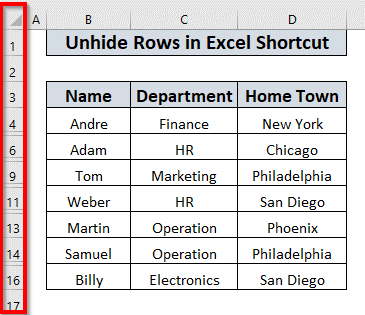
3 Excel ত Rows আনহাইড কৰাৰ চৰ্টকাট
1 ডাবল ক্লিক
ৰ দ্বাৰা এটা শাৰী আনহাইড কৰক আপুনি এক্সেল ত ডাবল ক্লিক ৰ সৈতে এটা শাৰী আনলুকব পাৰে। ডাটাশ্বীটত, ৫ম শাৰী লুকাই থাকে। যদি আপুনি 5th row আনহাইড কৰিব বিচাৰে,
আপোনাৰ মাউছ বিন্দু ক 4th আৰু 6th শাৰী ৰ মাজত ৰাখক। এটা দুপক্ষীয় কাঁড় চিহ্ন আবিৰ্ভাৱ হ'ব।
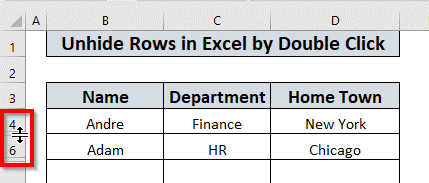
তাৰ পিছত কেৱল দুবাৰ ক্লিক কৰক মাউছ। Excel এ ৫ম শাৰী আনহাইড কৰিব।
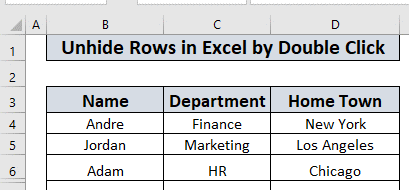
আপুনি সহজেই কৰিব পাৰেএইদৰে আন সকলো শাৰী আনহাইড কৰক।
অধিক পঢ়ক: এক্সেলত শাৰী কেনেকৈ লুকুৱাব আৰু আনহাইড কৰিব (৬টা সহজ উপায়)
2. চৰ্টকাটত এক্সেলত শাৰী আনহাইড কৰক (CTRL + SHIFT + 9 ব্যৱহাৰ কৰি)
এতিয়া মই কিবৰ্ড চৰ্টকাট ব্যৱহাৰ কৰি এক্সেল ত শাৰী সমূহ কেনেকৈ আনহাইড কৰিব পাৰি সেই বিষয়ে আলোচনা কৰিম। আপুনি CTRL + SHIFT + 9 ব্যৱহাৰ কৰিব লাগিব। এটা এটাকৈ আলোচনা কৰা যাওক।
2.1. CTRL + SHIFT + 9 ব্যৱহাৰ কৰি এটা শাৰী আনহাইড কৰক
এটা শাৰী আঁতৰাবলৈ,
প্ৰথমে, আপুনি আনহাইড কৰিব বিচৰা শাৰীৰ কাষৰ শাৰীসমূহ নিৰ্ব্বাচন কৰক। উদাহৰণস্বৰূপে, মই ৫ম শাৰী আনহাইড কৰিবলৈ ওলাইছো। গতিকে, মই 4th আৰু 6th row নিৰ্বাচন কৰিব লাগিব।
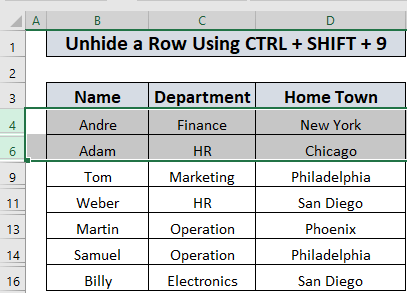
তাৰ পিছত CTRL + SHIFT + 9<টিপক 2>.
Excel এ 5th row আনহাইড কৰিব, কাৰণ ই নিৰ্বাচিত 4th আৰু <ৰ মাজত আছিল ১>ষষ্ঠ শাৰী<২>.<৩><০><১৮><৩><১৫> ২.২. CTRL + SHIFT + 9 ব্যৱহাৰ কৰি কেইবাটাও কাষৰীয়া শাৰী আনহাইড কৰক
আপুনি CTRL + SHIFT + 9 ব্যৱহাৰ কৰি কেইবাটাও কাষৰীয়া শাৰীও আনহাইড কৰিব পাৰে।
আনহাইড কৰিবলৈ কাষৰীয়া শাৰীসমূহ (আমাৰ ক্ষেত্ৰত ই ৭ম আৰু ৮ম শাৰী ),
প্ৰথমে, ৬ম আৰু ৯ম শাৰী নিৰ্ব্বাচন কৰক।

তাৰ পিছত CTRL + SHIFT + 9 টিপক।

7th টিপক আৰু ৮ম শাৰী ওলাব।
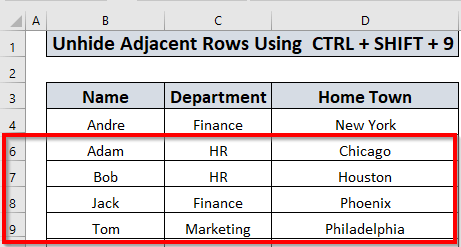
2.3. CTRL + SHIFT + 9
আপুনি একে পদ্ধতি অনুসৰণ কৰি কেইবাটাও অসংলগ্ন শাৰী আনহাইড কৰিব পাৰে। উদাহৰণস্বৰূপে, একাধিক শাৰী আঁতৰাবলৈ (আমাৰ ক্ষেত্ৰতই হৈছে দশম , দ্বাদশ, আৰু 15ম শাৰী ),
শাৰীসমূহৰ এটা পৰিসীমা নিৰ্ব্বাচন কৰক য'ত লুকাই আছে শাৰীবোৰ আছে । আন এটা কথাত ক'বলৈ গ'লে, ৯ম শাৰী ৰ পৰা ১৬ নং শাৰী লৈ নিৰ্ব্বাচন কৰক।
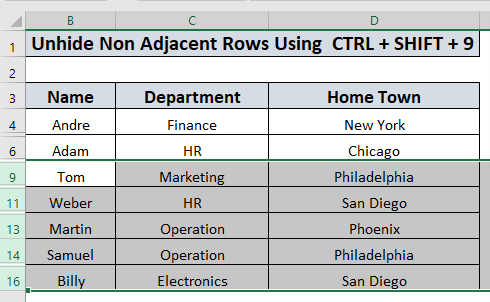
তাৰ পিছত CTRL + SHIFT + 9 টিপক।
দশম , দ্বাদশ , আৰু ১৫ নং শাৰী ওলাব।
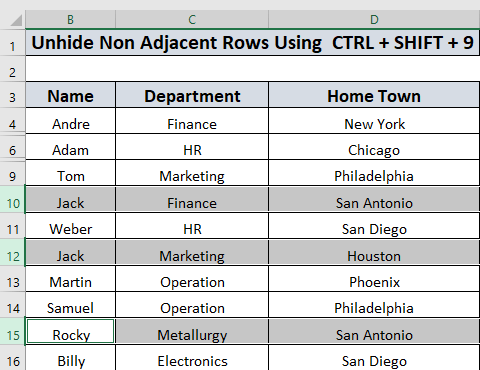
অধিক পঢ়ক: [ঠিক কৰক]: এক্সেলত শাৰীসমূহ আনহাইড কৰিব পৰা নাই (৪টা সমাধান)
একেধৰণৰ পঢ়াসমূহ
- এক্সেলত লুকাই থকা শাৰীসমূহ: সেইবোৰ কেনেকৈ আনহাইড বা ডিলিট কৰিব?
- এক্সেলত কাম নকৰা সকলো শাৰী আনহাইড কৰক (5 টা সমস্যা আৰু সমাধান)
- [স্থিৰ!] Excel শাৰীসমূহ দেখুৱা হোৱা নাই কিন্তু লুকুৱাই ৰখা হোৱা নাই (3 কাৰণ আৰু সমাধান)
3. VBA <12 ব্যৱহাৰ কৰি চৰ্টকাটত Excel ত শাৰীসমূহ লুকুৱাই পেলাওক>
আমি VBA ব্যৱহাৰ কৰিও শাৰী আনহাইড কৰিব পাৰো। মই এই অংশত ইয়াৰ বৰ্ণনা কৰিম।
3.1. VBA
ব্যৱহাৰ কৰি এক্সেলত এটা শাৰী আনহাইড কৰাৰ চৰ্টকাট ইয়াত, মই VBA ব্যৱহাৰ কৰি এটা শাৰী আনহাইড কেনেকৈ কৰিব লাগে সেই বিষয়ে ব্যাখ্যা কৰিম। এটা শাৰী লুকুৱাবলৈ, (এই ক্ষেত্ৰত 5ম শাৰী )
ডেভেলপাৰ টেবলৈ যাওক >> দৃশ্য মৌলিক
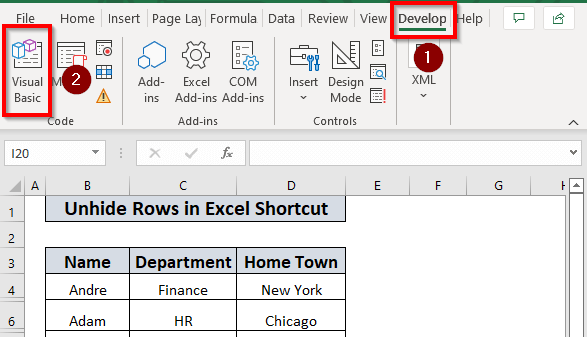
নিৰ্বাচন কৰক তাৰ পিছত সমৰ্পণ টেব >> মডিউল
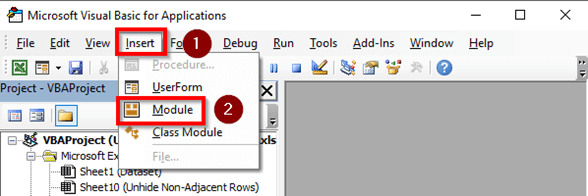
নিৰ্বাচন কৰক>তাৰ পিছত তলৰ ক'ডটো লিখক।
5509
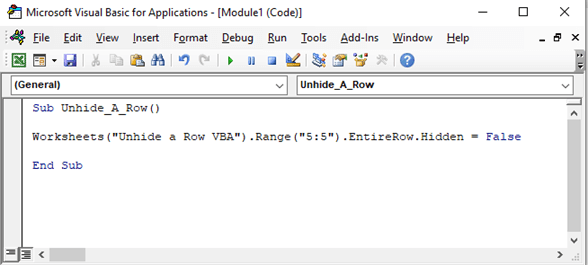
ইয়াত, মই এটা Sub Procedure Unhide_A_Row সৃষ্টি কৰিছো আৰু মই কাম কৰিবলৈ যোৱা worksheet ৰ কথা উল্লেখ কৰিছো। মই Range.Hidden বৈশিষ্ট্য ব্যৱহাৰ কৰিছো আৰু ইয়াক ছেট কৰিছো মিছা কাৰণ মই সমগ্ৰ শাৰী আনহাইড কৰিব বিচাৰো। পৰিসৰ (“5:5”) এ সূচায় যে পৰিসীমা আৰম্ভ হয় আৰু শেষ হয় 5th শাৰীত।
তাৰ পিছত run প্ৰগ্ৰেমটো।
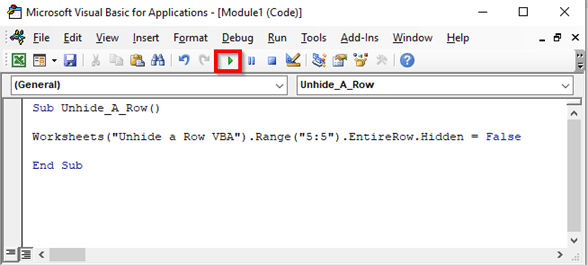
এক্সেলে “ এটা শাৰী VBA আনহাইড কৰক <2 ত 5th row আনহিড কৰিব>” ডাটাশ্বীট .
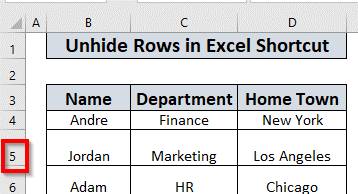
অধিক পঢ়ক: এক্সেলত শাৰী লুকুৱাবলৈ VBA (১৪টা পদ্ধতি)
৩.২. VBA (Adjacent) ব্যৱহাৰ কৰি Excel ত Rows আনহাইড কৰাৰ চৰ্টকাট
আমি VBA ব্যৱহাৰ কৰি Excel ত কেইবাটাও কাষৰীয়া row আনহাইড কৰিব পাৰো। আমাৰ ডাটাছেটত, 7th , আৰু 8th , দুটা কাষৰীয়া শাৰী লুকুৱাই ৰখা হৈছে। এই শাৰীসমূহ লুকুৱাবলৈ মই VBA ব্যৱহাৰ কৰিম।
VBA সম্পাদক খোলিবলৈ আৰু এটা নতুন মডিউল সন্নিবিষ্ট কৰিবলৈ <ত ব্যাখ্যা কৰা পদক্ষেপসমূহ অনুসৰণ কৰক 1>অংশ 3.1
.তাৰ পিছত তলত দিয়া কোড ,
8347
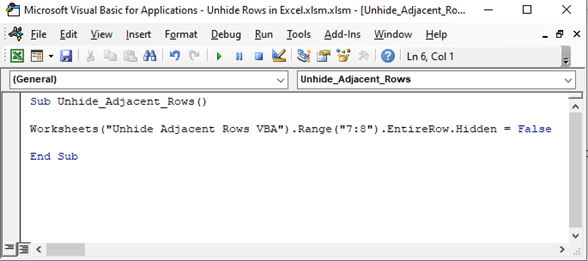
ইয়াত, মই এটা <সৃষ্টি কৰিছো 1>উপ পদ্ধতি Unhide_Adjacent_Rows আৰু মই কাম কৰিবলৈ যোৱা ৱৰ্কশ্বীট ৰ কথা উল্লেখ কৰিলোঁ। মই Range.Hidden property ব্যৱহাৰ কৰিছো আৰু ইয়াক False ছেট কৰিছো কাৰণ মই সম্পূৰ্ণ row আনহাইড কৰিব বিচাৰো। পৰিসীমা (“7:8”) ই ইংগিত দিয়ে যে পৰিসীমা 7th শাৰী ৰ পৰা আৰম্ভ হয় আৰু 8th ত শেষ হয় row .
এতিয়া প্ৰগ্ৰেমটো চলাওক । Excel এ 7th আৰু 8th শাৰী আনহাইড কৰিব।

3.3. VBA (Non-Adjacent) ব্যৱহাৰ কৰি Excel ত Rows আনহাইড কৰাৰ চৰ্টকাট
এতিয়া, আমি কেনেকৈ কেইবাটাও non-adjacent আনহাইড কৰিব পাৰো চাওঁ আহক শাৰীসমূহ এক্সেল ত। 10th , 12th, আৰু 15th শাৰীসমূহ অ-সংলগ্ন আৰু লুকাই আছে।
VBA সম্পাদক খোলিবলৈ আৰু এটা নতুন মডিউল সন্নিবিষ্ট কৰিবলে অংশ 3.1 ত ব্যাখ্যা কৰা পদক্ষেপসমূহ অনুসৰণ কৰক।
এটা নতুন মডিউল সন্নিবিষ্ট কৰাৰ পিছত, নিম্নলিখিত ক'ড লিখক।
6761
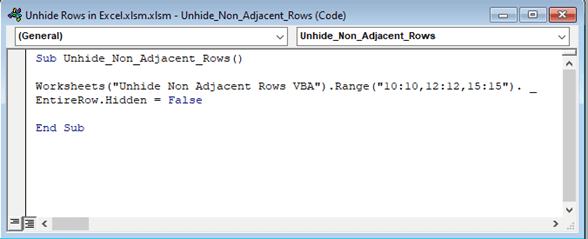
ইয়াত, মই এটা উপ পদ্ধতি Unhide_Non_Adjacent_Rows সৃষ্টি কৰিছো আৰু ৱৰ্কশ্বীট উল্লেখ কৰিছো যে মই কাম কৰিবলৈ যোৱা। মই Range.Hidden property ব্যৱহাৰ কৰিছো আৰু ইয়াক False ছেট কৰিছো কাৰণ মই সম্পূৰ্ণ row আনহাইড কৰিব বিচাৰো। পৰিসৰ ৰ পৰা (“10:10,12:12,15:15”) ই ইংগিত দিয়ে যে মই দশম , দ্বাদশ নিৰ্বাচন কৰিছো , আৰু 15th row .
তাৰ পিছত প্ৰগ্ৰেমটো চলাওক। Excel এ দশম , দ্বাদশ , আৰু 15th শাৰী আনহাইড কৰিব।
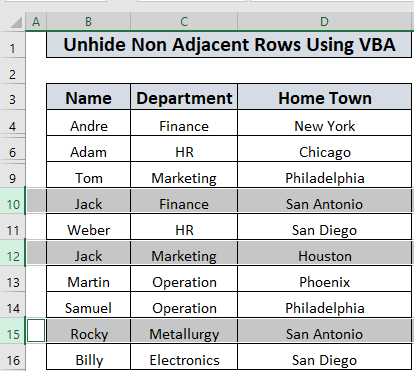
বি:দ্ৰ: মই ২য় শাৰীত লাইন ব্ৰেক ব্যৱহাৰ কৰিছো। ই ঐচ্ছিক। ক'ডটোও চলিব যদি আপুনি লাইন ব্ৰেক ব্যৱহাৰ নকৰে।
3.4. VBA ব্যৱহাৰ কৰি ৱৰ্কশ্বীটত সকলো শাৰী আনহাইড কৰক
এতিয়া, মই দেখুৱাম যে কেনেকৈ এটা ৱৰ্কশ্বীটত সকলো শাৰী আনহাইড কৰিব পাৰি।
VBA <খোলিবলৈ 2>সম্পাদক আৰু এটা নতুন মডিউল সন্নিবিষ্ট কৰিবলৈ অংশ 3.1 ত ব্যাখ্যা কৰা পদক্ষেপসমূহ অনুসৰণ কৰক।
এটা নতুন মডিউল সন্নিৱিষ্ট কৰাৰ পিছত
তাৰ পিছত লিখা ক'ড অনুসৰণ কৰক।
8082
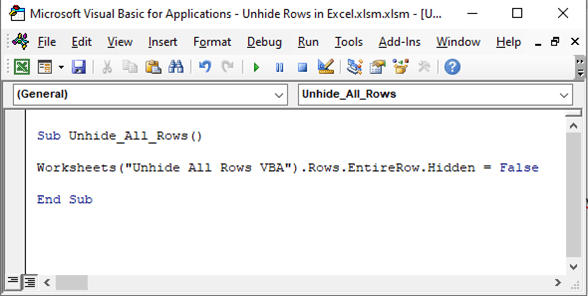
ইয়াত, উপ পদ্ধতি সকলো_শাৰী_আনলুকাওক , মই <ব্যৱহাৰ কৰিছো 1>Worksheet.Cells বৈশিষ্ট্য আৰু ছেট কৰকবৈশিষ্ট্য মিছা ৱৰ্কশ্বীটৰ সকলো শাৰী লুকুৱাই ৰাখিবলৈ।
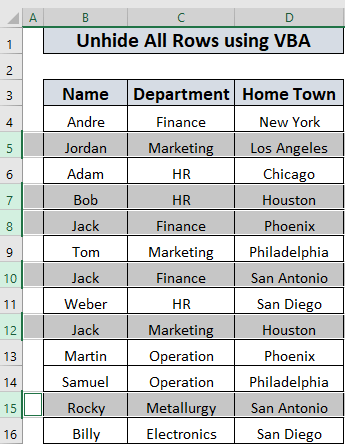
তাৰ পিছত প্ৰগ্ৰামটো চলাওক। এক্সেল এ ৫ম , ৭ম , ৮ম , দশম , দ্বাদশ , আৰু 15th ডাটাশ্বীটত শাৰীসমূহ।
অধিক পঢ়ক: Excel ত সকলো শাৰী কেনেকৈ আনহাইড কৰিব (সকলো সম্ভাৱ্য উপায়)
অনুশীলন কাৰ্য্যপুস্তিকা
শেষত, মই আপোনাৰ অনুশীলনৰ বাবে এটা অনুশীলন কাৰ্য্যপত্ৰিকা সংলগ্ন কৰিছো। আপুনি সেই শ্বীটখন ব্যৱহাৰ কৰিব পাৰে আৰু দক্ষতা আয়ত্ত কৰিবলৈ অনুশীলন কৰিব পাৰে।
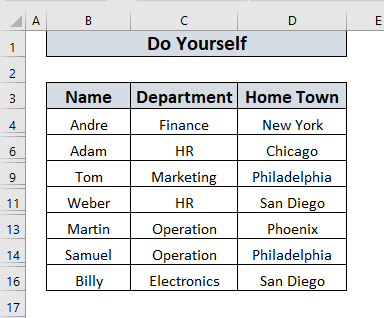
উপসংহাৰ
এই লেখাটোত মই শাৰীসমূহ লুকুৱাই ৰখাৰ সকলো সম্ভাৱ্য উপায় ব্যাখ্যা কৰিছো in Excel চৰ্টকাট ধৰণেৰে। কোনোবাই যদি এই লেখাটো সহায়ক বুলি ভাবে তেন্তে মই আনন্দিত হম। তদুপৰি, যদি আপোনাৰ কোনো প্ৰশ্ন বা পৰামৰ্শ আছে, তেন্তে সেইটো মন্তব্য বাকচত নিঃসংকোচে শ্বেয়াৰ কৰক।
আমাৰ সৈতে উত্তম হওক।

